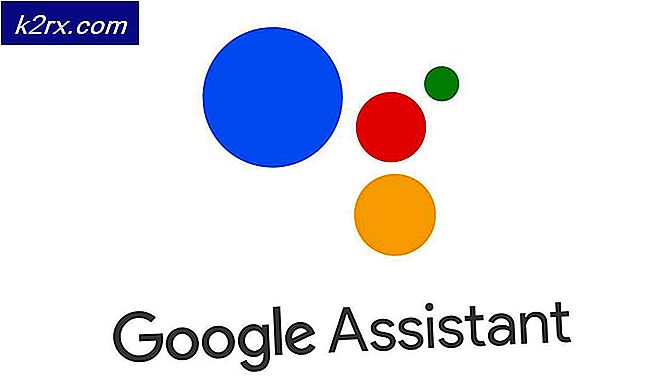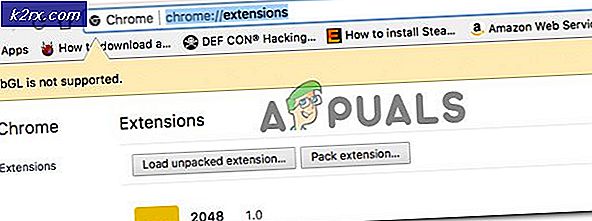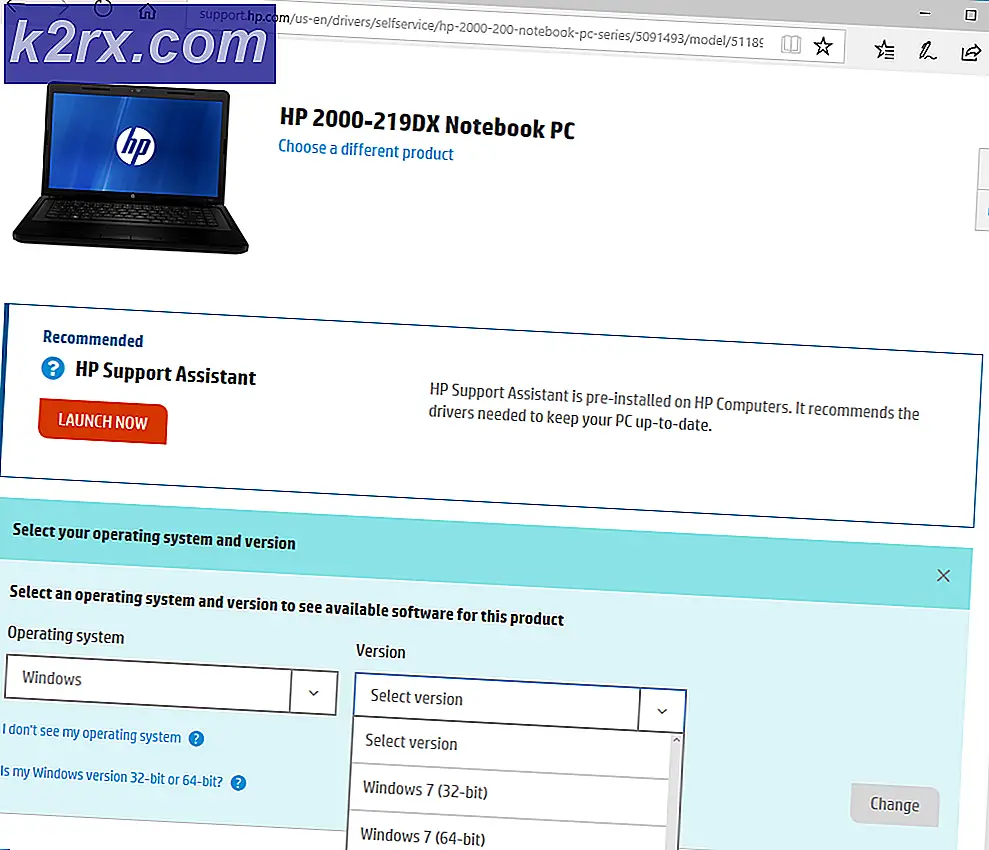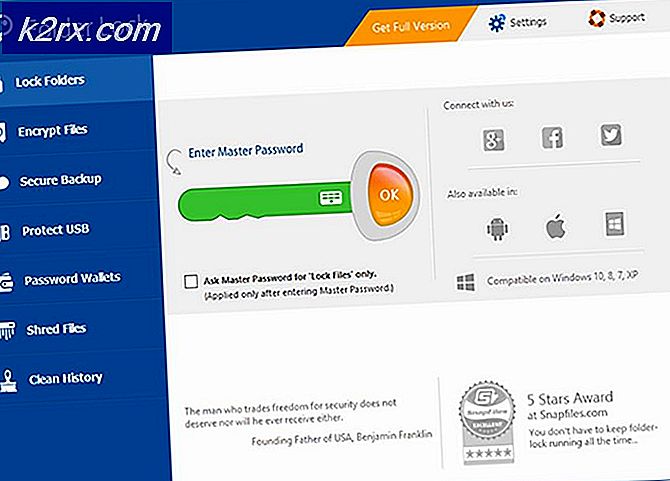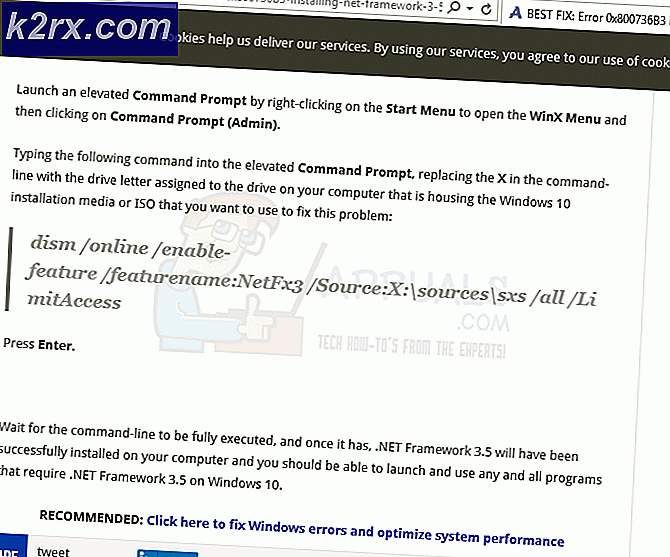Cách tải ứng dụng Sideload trên Android TV
Chậm nhưng chắc chắn, hệ điều hành Android đang chiếm lĩnh thế giới. Sau khi điện thoại thông minh, hệ điều hành mã nguồn mở đến trên TV thông minh vào năm 2014. Sau ba năm dài, tỷ lệ chấp nhận của Android TV chắc chắn chậm hơn so với dự kiến ban đầu của Google.
May mắn thay, những người chơi lớn như Nvidia và Xiaomi đã bắt đầu sản xuất các hộp có khả năng bổ sung chức năng của Android TV trên TV chuẩn. Những thứ này có giá dưới 100 đô la và có khả năng phát trực tuyến video 4K HDR trên TV tương thích. Ngay cả khi Android TV hiện đang phát triển trên rất nhiều TV, hệ điều hành vẫn có một nhược điểm lớn đã cản trở tỷ lệ chấp nhận trong nhiều năm - Google Play Store không có đủ ứng dụng tương thích cho Android TV.
Nhưng đừng sợ người đứng đầu droid của tôi, đó là Android chúng ta đang nói đến. Với Android, luôn có một bước đi và tình huống này không khác gì. Ngay cả khi ứng dụng bạn đang tìm kiếm chưa khả dụng cho Android TV, bạn vẫn có thể chạy ứng dụng đó trên Android TV của mình - bạn chỉ cần tải xuống ứng dụng đó.
Sideloading một ứng dụng là một thuật ngữ đề cập đến việc cài đặt một ứng dụng không thể truy cập thông qua các kênh thông thường (Google Play Store). Sideloading khá đơn giản trên điện thoại thông minh và máy tính bảng Android, nhưng mọi thứ phức tạp hơn một chút trên Android TV.
Trong một nỗ lực để làm cho toàn bộ quá trình dễ dàng nhất có thể, chúng tôi đã tạo một hướng dẫn chính về các phương pháp sẽ cho phép bạn tải các ứng dụng xuống Android TV của mình. Kết quả cuối cùng sẽ giống nhau, vì vậy hãy sử dụng bất kỳ phương pháp nào có vẻ dễ tiếp cận hơn.
Điều kiện tiên quyết
Bất kể bạn sẽ sử dụng phương pháp nào, các bước đầu tiên luôn giống nhau. Bạn cần bật Android TV để chấp nhận lượt cài đặt ứng dụng từ bên ngoài Cửa hàng Play và cài đặt một vài ứng dụng tiện dụng. Đây là những gì bạn cần làm:
- Trên TV Android của bạn, truy cập menu Cài đặt .
- Khi bạn đang ở trong Cài đặt, hãy truy cập tab Cá nhân và truy cập Bảo mật & hạn chế (Bảo mật) .
Lưu ý: Vị trí chính xác của Nguồn không xác định có thể khác nhau tùy theo thiết bị. - Đảm bảo rằng các nguồn Không xác định được bật.
- Cài đặt Trình khởi chạy Sideload - Android TV từ Cửa hàng Google Play trên TV Android của bạn. Điều này sẽ cho phép bạn chạy các ứng dụng mà bạn sẽ kết thúc tải sideloading. Tải xuống từ đây.
- Cài đặt ES File Explorer từ Cửa hàng Google Play trên Android TV của bạn. Bạn có thể sử dụng một trình quản lý tệp khác, nhưng tôi khuyên bạn nên gắn bó với ES File Explorer vì nó có một tùy chọn FTP sẽ làm cho mọi thứ dễ dàng hơn nhiều cho bạn.
Phương pháp 1: Cài đặt ứng dụng thông qua trình duyệt máy tính
Phương pháp này không được đảm bảo để hoạt động với tất cả các ứng dụng, nhưng vì đó là cách dễ nhất trong nhóm nên tôi đã quyết định giới thiệu nó trước tiên. Chúng tôi sẽ sử dụng trình duyệt web trên máy tính để bàn, nhưng nếu bạn không có máy tính ở chế độ sẵn sàng, bạn có thể truy cập phiên bản web của Cửa hàng Google Play từ một thiết bị Android khác. Bạn có thể thực hiện điều này dễ dàng trong Chrome bằng cách mở rộng menu cài đặt và nhấn vào Hiển thị phiên bản dành cho máy tính để bàn.
- Mở bất kỳ trình duyệt web nào từ máy tính của bạn và truy cập Cửa hàng Google Play.
- Tìm kiếm ứng dụng bạn muốn tải và nhấp vào nút Cài đặt .
- Nếu bạn chưa đăng nhập bằng tài khoản Google của mình, bạn sẽ được nhắc chèn thông tin đăng nhập của bạn vào thời điểm này.
- Bạn sẽ thấy danh sách có tất cả các thiết bị được liên kết với tài khoản Google của bạn. Nhấp vào hộp Android TV hoặc Android TV của bạn.
- Khi thông báo sau được hiển thị, hãy đợi một lúc trước khi quay lại TV Android của bạn.
Nếu bạn nhận được thông báo, ứng dụng không tương thích với thiết bị Android TV của bạn, hãy chuyển sang phương pháp tiếp theo.
Cách 2: Tải ứng dụng bằng USB Flash Drive trên Android TV
Nếu bạn đủ may mắn để có một TV Android với một cổng USB, bạn nên đi với phương pháp sau đây vì nó dễ dàng hơn so với những người dưới đây. Trong khi hầu hết các TV Android sẽ có cổng USB, một số hộp Android TV sẽ chỉ có cổng micro USB. Nếu bạn không có cổng USB chuẩn trên TV Android, bạn cần có bộ chuyển đổi Micro USB nam sang nữ để theo đuổi phương pháp này. Đây là những gì bạn cần làm:
- Bước đầu tiên là tải xuống APK từ bên ngoài Cửa hàng Google Play. Để tránh bắt phần mềm độc hại không mong muốn, tôi khuyên bạn nên sử dụng APK Mirror hoặc APK Pure. Những kẻ được biết là giữ cho cửa hàng của họ sạch sẽ.
- Đảm bảo bạn có ES File Explorer hoặc một trình quản lý tệp khác được cài đặt trên Android TV của bạn.
- Sao chép APK bạn đã tải xuống trên ổ flash.
- Cắm ổ flash vào TV Android của bạn. Bạn sẽ nhận được một tin nhắn trên màn hình TV hỏi bạn có muốn mở bằng ES File Manager hay không. Chọn OK.
Lưu ý: Nếu không có thông báo nào xuất hiện, hãy tự chạy ES File Explorer và tìm ổ USB mà bạn vừa cắm vào. - Định vị APK và chọn APK và chạm vào Cài đặt . Nếu bạn không làm theo các bước tiên quyết, bạn sẽ được nhắc bật các nguồn Không xác định tại thời điểm này.
- Khi quá trình cài đặt kết thúc, hãy sử dụng Trình khởi chạy Sideload để chạy ứng dụng đã tải sẵn mà bạn vừa cài đặt.
Phương pháp 3: Sideloading Apps từ đám mây
Nếu bạn không thể sideload một ứng dụng bằng cách sử dụng các phương pháp trên, điều này chắc chắn sẽ làm các trick. Mặt khác, phương pháp này khá dài và tẻ nhạt. Nếu bạn đã cài đặt trình điều khiển ADB trên máy tính của mình, tôi khuyên bạn nên sử dụng phương pháp tiếp theo vì nó dễ dàng hơn.
Nếu bạn vẫn còn ở đây, hãy chắc chắn rằng bạn cài đặt ES File Explorer vì nó là một trong những ứng dụng duy nhất có khả năng thực hiện thủ thuật sau đây. Khi bạn đã thực hiện điều đó, hãy làm theo các bước tiếp theo.
- Từ PC của bạn, tải xuống APK của ứng dụng bạn muốn tải xuống từ APK Mirror hoặc APK Pure.
- Tải APK lên tài khoản Google Drive của bạn. Bạn cũng có thể sử dụng Dropbox .
- Mở ES File Explorer trên Android TV của bạn.
- Mở menu tác vụ và chuyển đến Mạng> Đám mây .
- Chạm vào nút Mới nằm ở góc trên cùng bên phải của màn hình. Từ đó, chọn dịch vụ đám mây bạn đã sử dụng trước đó để tải lên APK.
- Khi bạn đăng nhập vào tài khoản đám mây của mình, tất cả nội dung từ bộ nhớ đám mây của bạn sẽ được hiển thị trong ES File Explorer.
- Điều hướng đến vị trí của APK và nhấn vào nó để bắt đầu tải xuống.
- Sau khi tải xuống hoàn tất, hãy nhấn vào Cài đặt .
- Sau khi cài đặt hoàn tất, hãy sử dụng Trình khởi chạy Sideload để mở ứng dụng bạn vừa tải xong.
Phương pháp 4: Sideloading ứng dụng trên Android TV với ADB
Đây là cách yêu thích của tôi về các ứng dụng tải sẵn cho Android TV. Phương pháp này sẽ yêu cầu bạn phải cài đặt ADB trên máy tính của bạn. Nếu bạn chưa cài đặt trình điều khiển, nhưng bạn sẵn sàng để có được bàn tay của bạn bẩn, hãy làm theo hướng dẫn này tiện dụng về cài đặt trình điều khiển ADB.
Mẹo CHUYÊN NGHIỆP: Nếu vấn đề xảy ra với máy tính của bạn hoặc máy tính xách tay / máy tính xách tay, bạn nên thử sử dụng phần mềm Reimage Plus có thể quét các kho lưu trữ và thay thế các tệp bị hỏng và bị thiếu. Điều này làm việc trong hầu hết các trường hợp, nơi vấn đề được bắt nguồn do một tham nhũng hệ thống. Bạn có thể tải xuống Reimage Plus bằng cách nhấp vào đâyKhi bạn thực hiện điều đó, hãy làm theo các bước dưới đây để tải xuống ứng dụng trên Android TV qua ADB.
- Trên máy tính của bạn, tải xuống APK của ứng dụng bạn muốn tải xuống từ APK Mirror hoặc APK Pure. Nếu tên của ứng dụng quá dài, bạn có thể đổi tên nó thành thứ gì đó dễ dàng hơn để nhập. Bạn sẽ cảm ơn tôi sau.
- Trên TV Android của bạn, hãy chuyển đến menu Cài đặt và nhấp vào tab Giới thiệu .
- Ở cuối tab Giới thiệu, bạn sẽ có thể tìm thấy mục Xây dựng . Chạm vào nó 7 lần.
- Khi bạn nhận được thông báo bánh mì nướng nói rằng bạn hiện là nhà phát triển, hãy quay lại menu Cài đặt .
- Trong menu Cài đặt, bạn sẽ có thể phát hiện một mục mới có tên là Tùy chọn nhà phát triển . Nhấn vào nó.
- Cuộn tất cả các cách xuống tab Gỡ lỗi và bật gỡ lỗi USB .
- Giờ hãy kết nối hộp Android TV / Android TV với PC bằng cáp USB.
- Trên máy tính của bạn, điều hướng đến đường dẫn nơi APK bạn muốn tải sẵn. Đâu đó trong thư mục đó, Shift + nhấp chuột phải vào một khoảng trống và chọn Cửa sổ lệnh mở tại đây .
- Bây giờ chúng ta hãy kiểm tra xem các trình điều khiển ADB có được cài đặt đúng trên máy tính của bạn và kết nối đang hoạt động đúng không. Nhập thiết bị adb bên trong dấu nhắc lệnh vừa được mở.
Lưu ý: Nếu bạn thấy một mục xuất hiện dưới dạng thiết bị, hãy chuyển sang bước tiếp theo. Nếu PC của bạn không thể nhận ra TV Android của bạn, hãy thử cài đặt lại trình điều khiển ADB. - Nếu kết nối ADB của bạn đang hoạt động, hãy nhập adb install appname.apk. Đừng quên đổi tên ứng dụng thành tên ứng dụng của bạn.
- Sau khi bạn nhấn Enter, nó sẽ mất một vài giây trước khi quá trình hoàn tất. Bạn sẽ nhận được thông báo Thành công ở cuối thông báo.
- Giờ hãy chuyển sang Android TV của bạn và sử dụng Trình khởi chạy Sideload để mở ứng dụng.
Phương pháp 5: Tải ứng dụng trên Android TV bằng kết nối FTP
Tôi đã lưu phương pháp này cho cuối cùng bởi vì nó là một trong những phức tạp nhất trong số các bó. Chúng tôi sẽ sử dụng ES File Explorer trên TV Android của bạn để kết nối với máy chủ FTP chạy trên PC của bạn. Vì Windows không có cách tạo dễ dàng để tạo ra một máy chủ FTP, chúng tôi sẽ sử dụng một ứng dụng của bên thứ ba để làm cho công việc của chúng ta dễ dàng hơn.
Trong trường hợp bạn đã có một máy chủ FTP hoạt động trên máy tính của mình, hãy bỏ qua 6 bước đầu tiên. Đừng lo lắng nếu bạn không thực sự biết FTP là gì. Thực hiện theo các bước bên dưới và chúng tôi sẽ hướng dẫn bạn qua toàn bộ quá trình:
- Tải xuống FileZilla Server từ liên kết này và cài đặt nó trên máy tính của bạn.
- Mở FileZilla và vào Edit> Users.
- Từ đó, chọn Thư mục được chia sẻ và nhấp vào nút Thêm nằm ở bên phải của màn hình.
- Nhập tên người dùng dễ sử dụng để đăng nhập. Để tùy chọn bên dưới và bấm OK .
- Bây giờ bấm vào nút Add bên dưới Shared Folders.
- Chọn một thư mục sẽ được sử dụng để chia sẻ tập tin qua kết nối FTP. Tôi sẽ khuyên bạn nên tạo một thư mục dành riêng cho mục đích đó. Sau khi bạn bấm OK, kết nối FTP sẽ hoạt động.
- Chuyển sang Android TV của bạn và mở ES File Explorer .
- Mở rộng menu hành động và đi tới Mạng> FTP .
- Chạm vào nút Mới ở góc trên cùng bên phải của màn hình và chọn FTP từ danh sách.
- Bây giờ bạn cần chèn các chi tiết chính xác để đăng nhập vào máy chủ FTP mà bạn đã tạo trước đó. Trong mục Server, chèn địa chỉ IP của máy tính của bạn. Để nguyên mục Port không thay đổi.
Lưu ý: Nếu bạn không biết địa chỉ IP của mình, hãy mở Command Prompt và gõ ipconfig . - Bên dưới tên người dùng, chèn tên người dùng bạn đã tạo trong khi thiết lập máy chủ FTP trên máy tính của bạn. Để trống trường Mật khẩu và không thay đổi gì khác. Nhấp OK kết thúc thiết lập máy chủ FTP.
- Trên PC của bạn, tải xuống APK của ứng dụng bạn muốn tải xuống từ APK Mirror hoặc APK Pure.
- Dán APK vào thư mục FTP bạn đã tạo trước đây.
- Làm mới ES File Explorer . APK sẽ tự động xuất hiện trên màn hình TV Android của bạn.
- Cài đặt APK và sử dụng Trình chạy Sideload để chạy nó.
Mẹo CHUYÊN NGHIỆP: Nếu vấn đề xảy ra với máy tính của bạn hoặc máy tính xách tay / máy tính xách tay, bạn nên thử sử dụng phần mềm Reimage Plus có thể quét các kho lưu trữ và thay thế các tệp bị hỏng và bị thiếu. Điều này làm việc trong hầu hết các trường hợp, nơi vấn đề được bắt nguồn do một tham nhũng hệ thống. Bạn có thể tải xuống Reimage Plus bằng cách nhấp vào đây